win10开机屏幕 Win10如何自定义开始屏幕设置
更新时间:2023-09-17 14:52:00作者:jiang
Win10开机屏幕是指每次我们打开电脑时所见到的界面,它不仅仅是个简单的登录界面,更是我们使用电脑的起点,有些人可能对默认的开机屏幕感到厌倦,希望能够自定义设置,使其更加个性化。事实上Win10提供了丰富的选项来满足用户的需求,让我们可以轻松地改变开机屏幕的背景图片、锁屏幕的样式等。接下来我们将探讨Win10如何自定义开始屏幕设置,为我们的电脑注入一份独特的风格。
步骤如下:
1.打开win10左下角,找到【设置】按钮打开。
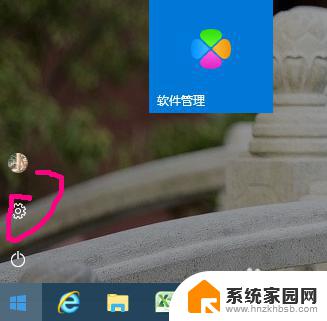
2.【个性化】设置,进入。
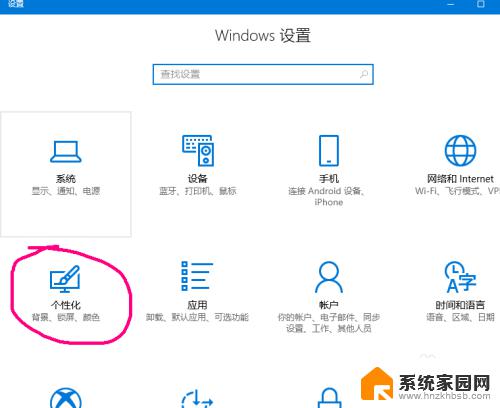
3.点击【开始】选项。
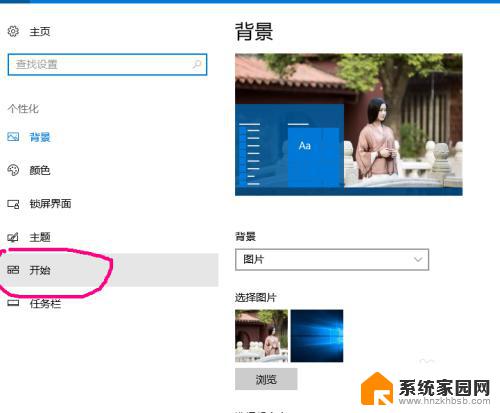
4.打开【使用全屏开始屏幕】,选择启用。
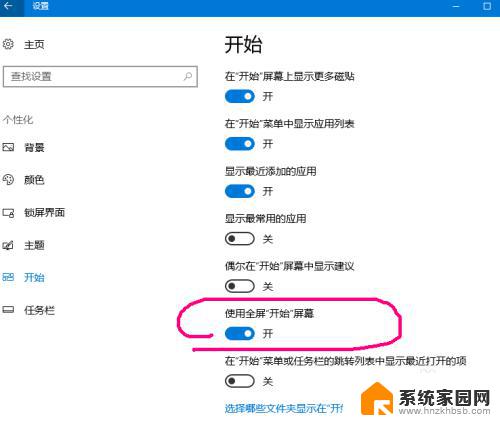
5.点击【徽标】调出开始菜单,选择【所有应用】列表。
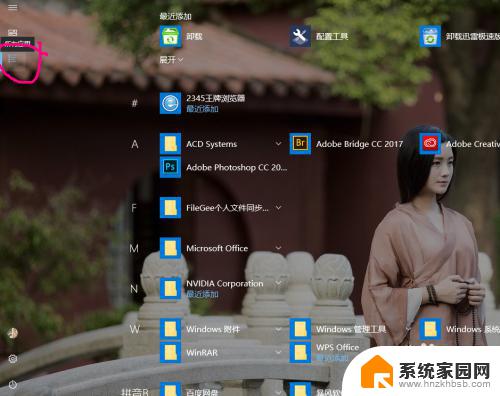 6找到软件的可执行程序,右键点击弹出菜单。选择【固定到开始屏幕】。
6找到软件的可执行程序,右键点击弹出菜单。选择【固定到开始屏幕】。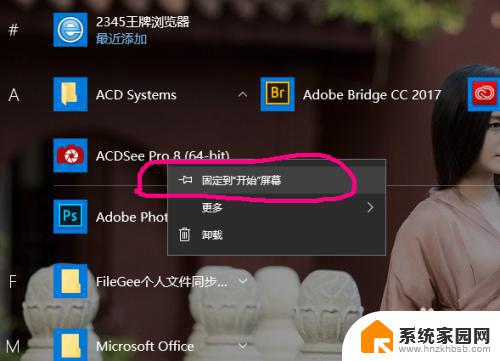
7.依次对所有程序的可执行程序进行【固定到开始屏幕】,固定过程中可以再右键【从开始屏幕取消】。
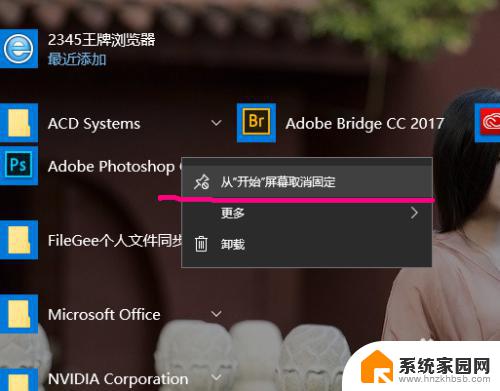
8.选择完【固定到开始屏幕】后,点击左上角【开始屏幕磁贴】按钮。
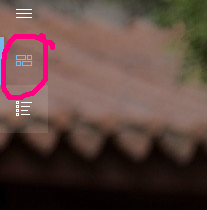
9.对开始屏幕上的所有图标进行拖拉,排列。之后可以从开始屏幕直接调用程序。
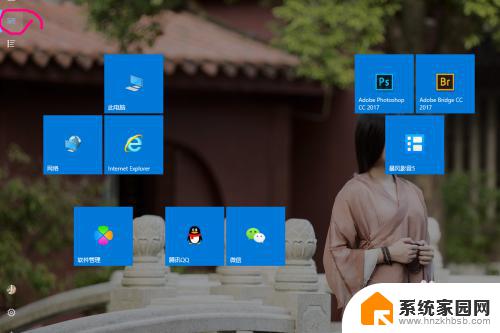
以上就是Win10开机屏幕的全部内容,有需要的用户可以按照这些步骤进行操作,希望这些信息能对你有所帮助。
win10开机屏幕 Win10如何自定义开始屏幕设置相关教程
- windows10屏幕缩放 Win10如何自定义屏幕显示缩放比例
- win10如何设置动态密码 人离开后Win10如何自动锁定屏幕
- win10开始菜单变全屏了怎么关闭 win10关闭全屏开始屏幕的方法
- win10更新开始选项变全屏 电脑屏幕全屏设置方法
- win10开始图标怎么改 Win10开始菜单图标自定义
- 电脑如何设置屏保图片 win10怎么设置屏保图片为自定义图片
- 如何自动锁定电脑屏幕 Win10怎么样锁定电脑屏幕
- 怎样设置桌面锁屏 Win10如何自定义屏保界面和锁屏界面
- win10电脑自动熄灭屏幕怎么设置 win10自动关闭屏幕设置方法
- 如何设置屏幕黑屏 win10电脑如何设置自动黑屏时间
- 电脑网络连上但是不能上网 Win10连接网络显示无法连接但能上网的解决方法
- win10无线网密码怎么看 Win10系统如何查看已连接WiFi密码
- win10开始屏幕图标点击没反应 电脑桌面图标点击无反应
- 蓝牙耳机如何配对电脑 win10笔记本电脑蓝牙耳机配对方法
- win10如何打开windows update 怎样设置win10自动更新功能
- 需要系统管理员权限才能删除 Win10删除文件需要管理员权限怎么办
win10系统教程推荐
- 1 win10和win7怎样共享文件夹 Win10局域网共享问题彻底解决方法
- 2 win10设置桌面图标显示 win10桌面图标显示不全
- 3 电脑怎么看fps值 Win10怎么打开游戏fps显示
- 4 笔记本电脑声音驱动 Win10声卡驱动丢失怎么办
- 5 windows查看激活时间 win10系统激活时间怎么看
- 6 点键盘出现各种窗口 如何解决Win10按键盘弹出意外窗口问题
- 7 电脑屏保在哪里调整 Win10屏保设置教程
- 8 电脑连接外部显示器设置 win10笔记本连接外置显示器方法
- 9 win10右键开始菜单没反应 win10开始按钮右键点击没有反应怎么修复
- 10 win10添加中文简体美式键盘 Win10中文输入法添加美式键盘步骤